この記事では、
「宛名職人プリンタバンドル版(Mac版)」
から「はがきデザインキット」への住所録の移行のやり方を説明します。
移行を決めた理由は、以下の通りです。
- 宛名職人に思い入れがなく、今後買う気がない
- 「はがきデザインキット」が、かなり力を入れてバージョンアップされている
- しかもタダ
「はがきデザインキット」の公式マニュアルはこちらです。 →はがきデザインキットマニュアル|郵便年賀.jp このサイトも、かなり力入ってますね。
ということで、以下、やり方を書いていきます。
ただ、「宛名職人プリンタバンドル版」でのやり方ですので、
他のversionでうまくいくかは不明です。
他のversionでの成功報告などありましたら、
コメントやweb拍手のコメント、twitter等でいただけるとありがたいです。
実はやり方自体は、以前調べてありました。
→宛名職人→デザインキット住所録移行の罠 - うむらうす
その通りやったらうまくいきました!
えらい昔の自分!そう?えへへー。
ということで、やるべき作業は以下の通りです。
1.CSVファイル書き出し
宛名職人で、「ファイル」→「データ書き出し」→「ファイル」を選択
「フォーマット」は「CSV」と指定します。
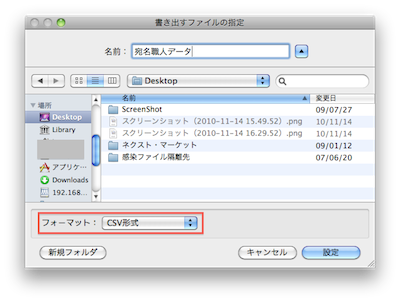
書き出す項目も選択できます。
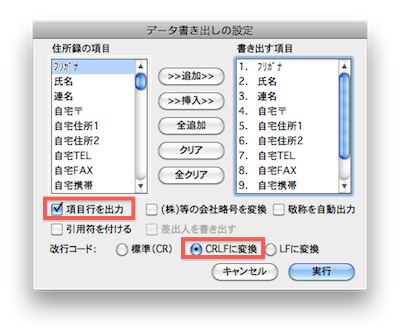
「項目行を出力」と「CRLFに変換」をチェックするのがコツでした。
また、電話、FAX、メールアドレス、URLなどは読み込まれませんので、
書き出しても意味ナシでした。
項目をクリアしておくとよいでしょう。
ちなみに、「はがきデザインキット」には、
読み込みフォーマットのファイルも用意されていました。
→format.csv
中身を見てみると、項目は以下の通りでした。
氏名(姓) 氏名(名) フリガナ(姓) フリガナ(名) リスト表示用氏名 リスト表示用フリガナ 郵便番号(自宅欄) 自宅住所(都道府県) 自宅住所(市区町村) 自宅住所(番地等) 自宅住所(建物名) 会社名(会社欄) 部署名(会社欄) 役職(会社欄) 郵便番号(会社欄) 会社住所(都道府県) 会社住所(市区町村) 会社住所(番地等) 会社住所(建物名) 敬称 連名1(姓:自宅欄) 連名1(名:自宅欄) 連名1(姓名:自宅欄) 連名1(敬称:自宅欄) 連名2(姓:自宅欄) 連名2(名:自宅欄) 連名2(姓名:自宅欄) 連名2(敬称:自宅欄) 連名3(姓:自宅欄) 連名3(名:自宅欄) 連名3(姓名:自宅欄) 連名3(敬称:自宅欄) 連名4(姓:会社欄) 連名4(名:会社欄) 連名4(姓名:会社欄) 連名4(敬称:会社欄) 連名5(姓:会社欄) 連名5(名:会社欄) 連名5(姓名:会社欄) 連名5(敬称:会社欄) 連名6(姓:会社欄) 連名6(名:会社欄) 連名6(姓名:会社欄) 連名6(敬称:会社欄)
→電話、FAX、メールアドレス、URLなどは読み込まれません!
2.CSVデータ加工
宛名職人書き出しのCSVは、「姓」と「名」を合わせて「氏名」としてデータを持っています。
一方、「はがきデザインキット」の方は、「姓」と「名」が別々です。
つまり、「姓」と「名」に分けてやる必要があります。
手順は、以下の通りです。
- 「氏名」の右隣に列を挿入
- 「データ」→「区切り位置」
→「カンマやタブなどの区切り文字によってフィールドごとに区切られたデータ」を選択、「次へ」 - 「フィールドの区切り文字指定」で「スペース」をチェック、「次へ」連打
以上で、「姓」「名」を分けられます。
ただ1つ罠として、ミドルネームがある人が一人でもいると、
列が2つ余分に必要になりますので、注意です。
以上で、下ごしらえは終了です。
3.読み込み
「はがきデザインキット」のダウンロード、インストール等は
「はがきデザインキット2011」がすごい!
を見てもらうとしまして、
その後から説明します。
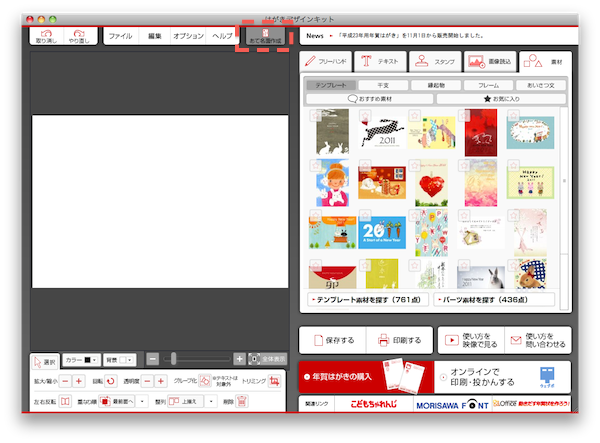 「あて名面作成」を選択します。
「あて名面作成」を選択します。
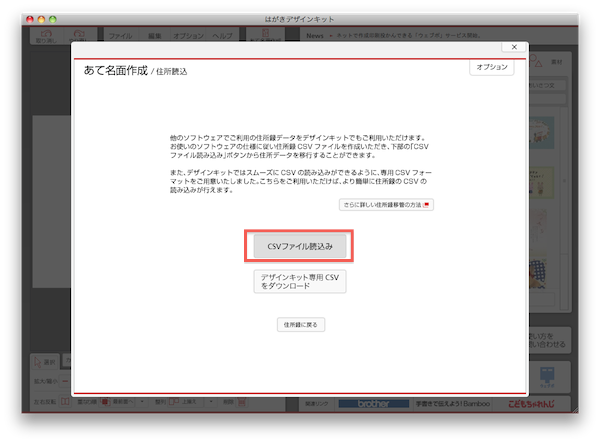 「CSVファイル読込み」を力強くクリックします。
「CSVファイル読込み」を力強くクリックします。
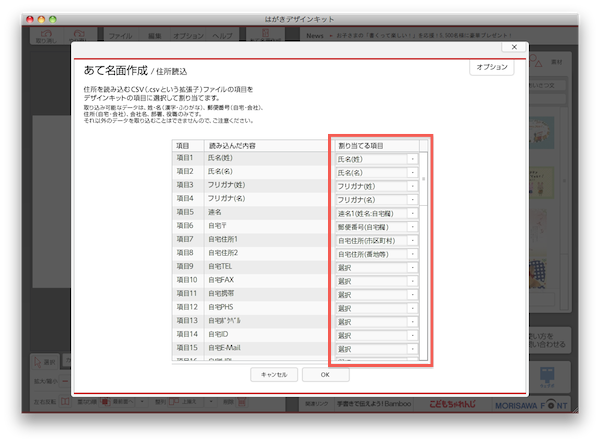 「割り当てる項目」をしっかり合わせます。
「割り当てる項目」をしっかり合わせます。
・TELなど読込ませられない項目は「選択」としておきます。
・宛名職人が「住所1」「住所2」となっているのですが、
はがきデザインキットは
「住所(都道府県)」「住所(市区町村)」「住所(番地等)」「住所(建物名)」と
細かく分かれています。
私の場合は、 「住所1」を「住所(市区町村)」、 「住所2」を「住所(建物名)」 にしたら大体OKでした。
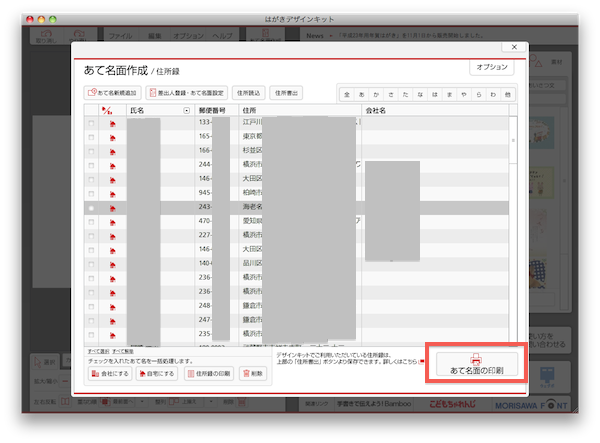
これでめでたく読込めまし。
読込んだ直後、表示される名前が全て「フリガナ」になっていたのですが、
一度開いて保存し直したら漢字で表示されるようになっていました。
バグだった??
バージョンアップされているので、最近は直っていることでしょう。
「あてな面の印刷」をクリックすると、レイアウトを確認できます。
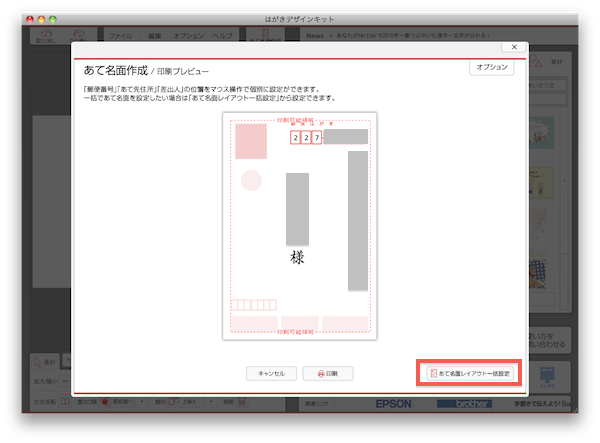 こんな感じです。
こんな感じです。
「あてな面レイアウト一括設定」をクリックすると
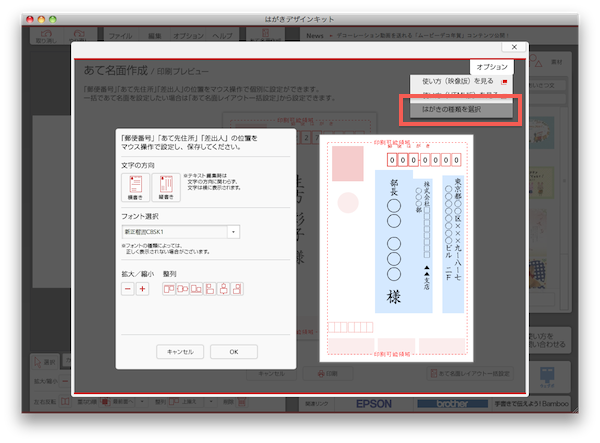 フォントの設定などが可能です。
フォントの設定などが可能です。
オプション→「はがきの種類を選択」を選択すると
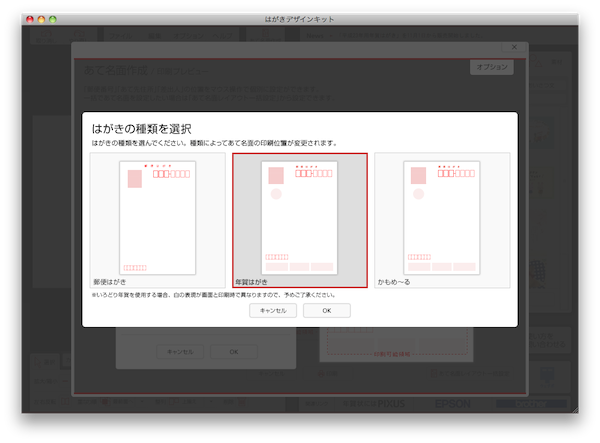 そのまんま、はがきの種類が選択できます。
そのまんま、はがきの種類が選択できます。
年賀状以外にも使えるようですね。
ということで住所録の移行ができました。
これでなんとかなるでしょう。
さぁ、まだ宛名職人プリンタバンドル版を使っているあなたも、
「はがきデザインキット」へようこそ!
と需要が少なそうな記事を書いてみました。
結構手間でした。終わり。